小米13 Pro怎么设置应用锁?详细步骤在这里!
小米13 Pro作为一款性能强大的旗舰手机,其系统功能丰富且人性化,其中应用锁功能可以帮助用户保护个人隐私,防止他人随意查看手机中的敏感应用,以下是详细的设置步骤及注意事项,确保用户能够轻松掌握并有效使用这一功能。
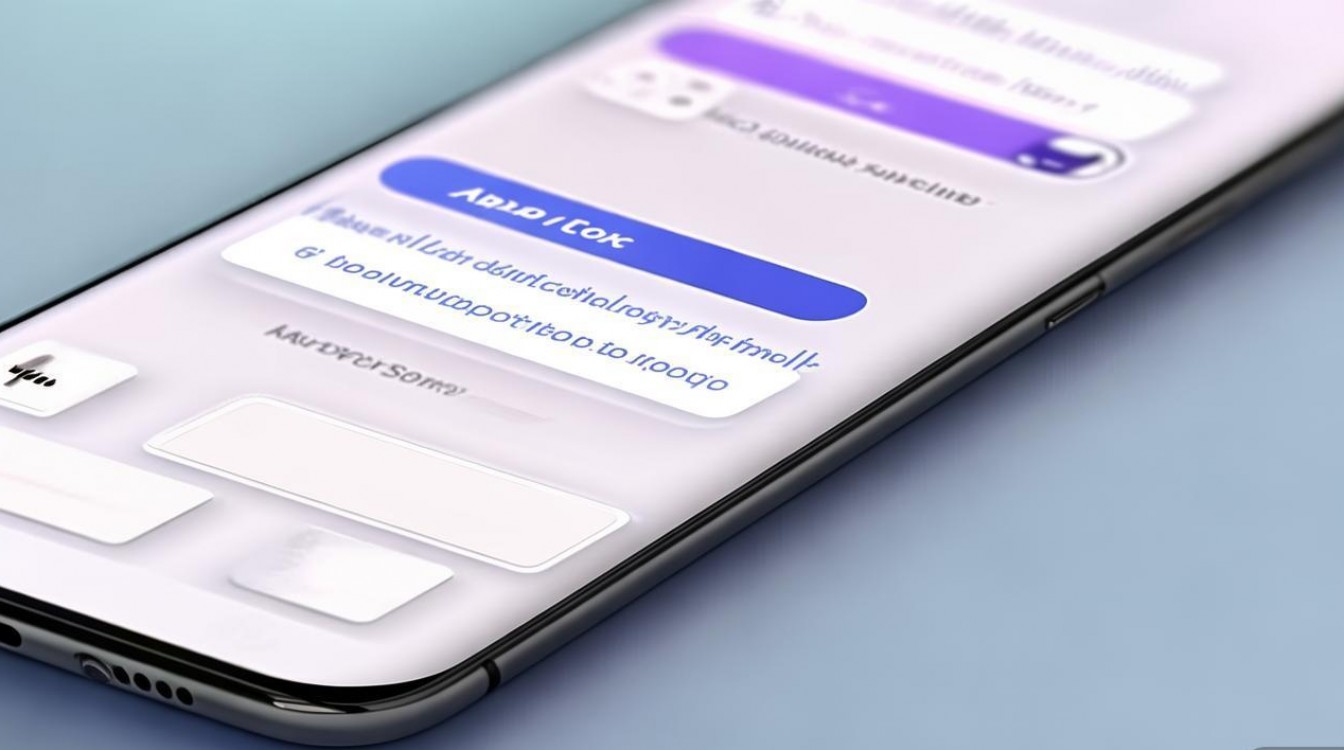
通过系统设置开启应用锁
小米13 Pro搭载的MIUI系统提供了内置的应用锁功能,操作简单直观,具体步骤如下:
-
进入设置菜单
在手机桌面找到并点击“设置”图标(齿轮状),向下滑动找到“密码与安全”选项,点击进入,部分MIUI版本可能将此功能归类于“隐私保护”或“安全”中,用户可根据界面提示灵活查找。 -
选择应用锁功能
在“密码与安全”页面中,找到“应用锁”选项并点击,首次进入时,系统会提示用户设置锁屏密码(支持数字密码、图案密码或指纹/人脸密码,需与锁屏密码一致,确保安全性)。 -
添加需要锁定应用
进入应用锁界面后,点击“添加应用”按钮,系统会列出手机中已安装的所有应用,用户只需勾选需要锁定的应用(如微信、支付宝、相册、备忘录等),然后点击“完成”即可,被选中的应用图标右上角会显示一个小锁标志。 -
自定义应用锁设置(可选)
MIUI还支持对应用锁进行个性化设置:- 显示通知提醒:开启后,当应用被锁定时,通知栏会显示“应用已锁定”提示。
- 快速锁定:支持通过下拉通知栏或桌面快捷方式快速锁定/解锁应用。
- 隐藏应用锁图标:若不希望他人看到“应用锁”入口,可在设置中开启“隐藏应用锁图标”,需通过特定路径(如“设置-隐私保护-应用锁”)才能访问。
通过MIUI安全中心开启应用锁
部分用户习惯使用MIUI安全中心管理手机安全功能,也可通过以下步骤设置:
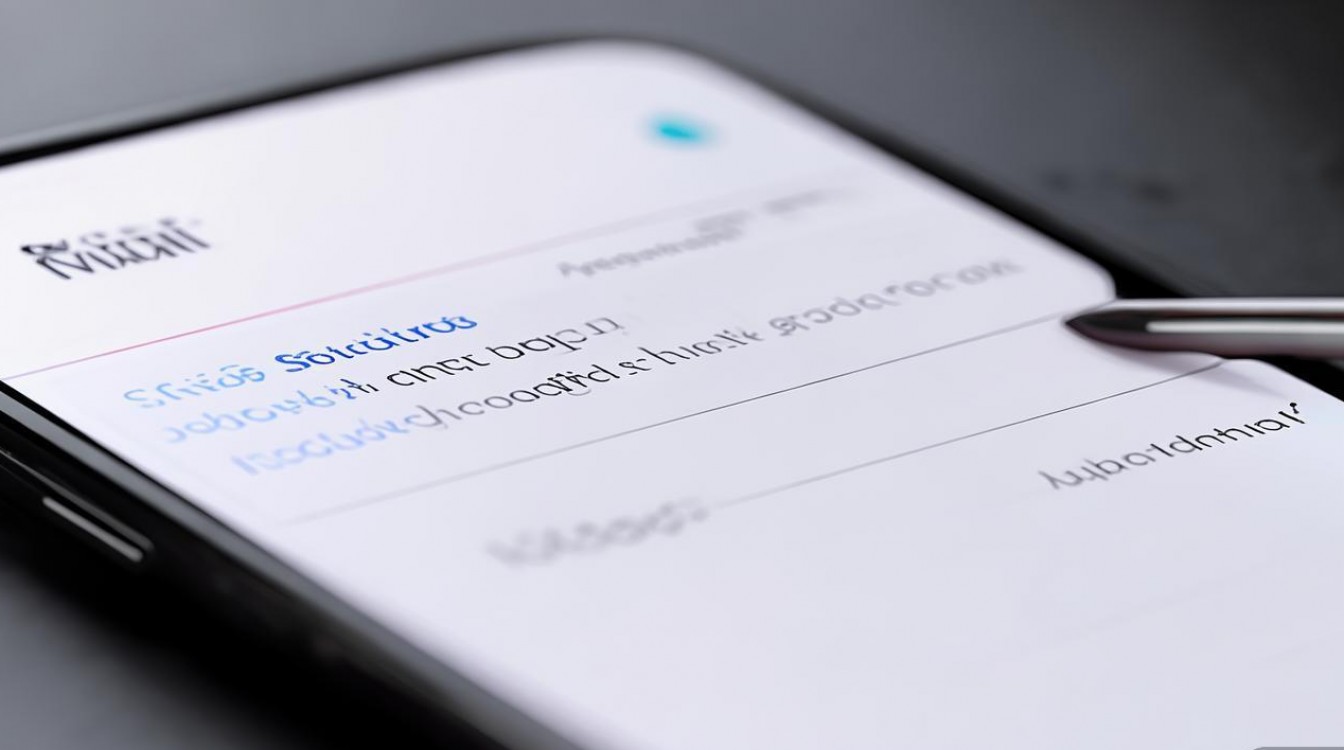
-
打开安全中心
在手机桌面找到“安全中心”应用,点击进入后,选择“隐私保护”或“应用锁”功能(不同MIUI版本路径可能略有差异)。 -
启用并添加应用
开启“应用锁”开关,按照提示设置密码,随后在应用列表中勾选需要锁定的应用即可,安全中心还提供了“应用使用统计”功能,可查看各应用的使用时长,帮助用户管理应用使用习惯。
使用第三方应用锁(备选方案)
若系统自带应用锁无法满足需求(如需要更高级的伪装或定时锁定功能),用户可通过应用商店下载第三方应用锁,如“360手机卫士”、“腾讯手机管家”等,以下是通用步骤:
-
下载并安装应用锁
在小米应用商店或第三方应用市场搜索“应用锁”,选择评分高、口碑好的应用进行下载安装。 -
权限设置与添加应用
首次打开时,应用会请求“设备管理员权限”或“悬浮窗权限”,建议开启以确保功能正常运行,随后按照提示设置密码,并添加需要锁定的应用。 -
注意隐私与安全
第三方应用锁可能涉及数据收集,建议选择知名厂商开发的产品,并仔细阅读用户协议,避免泄露个人信息。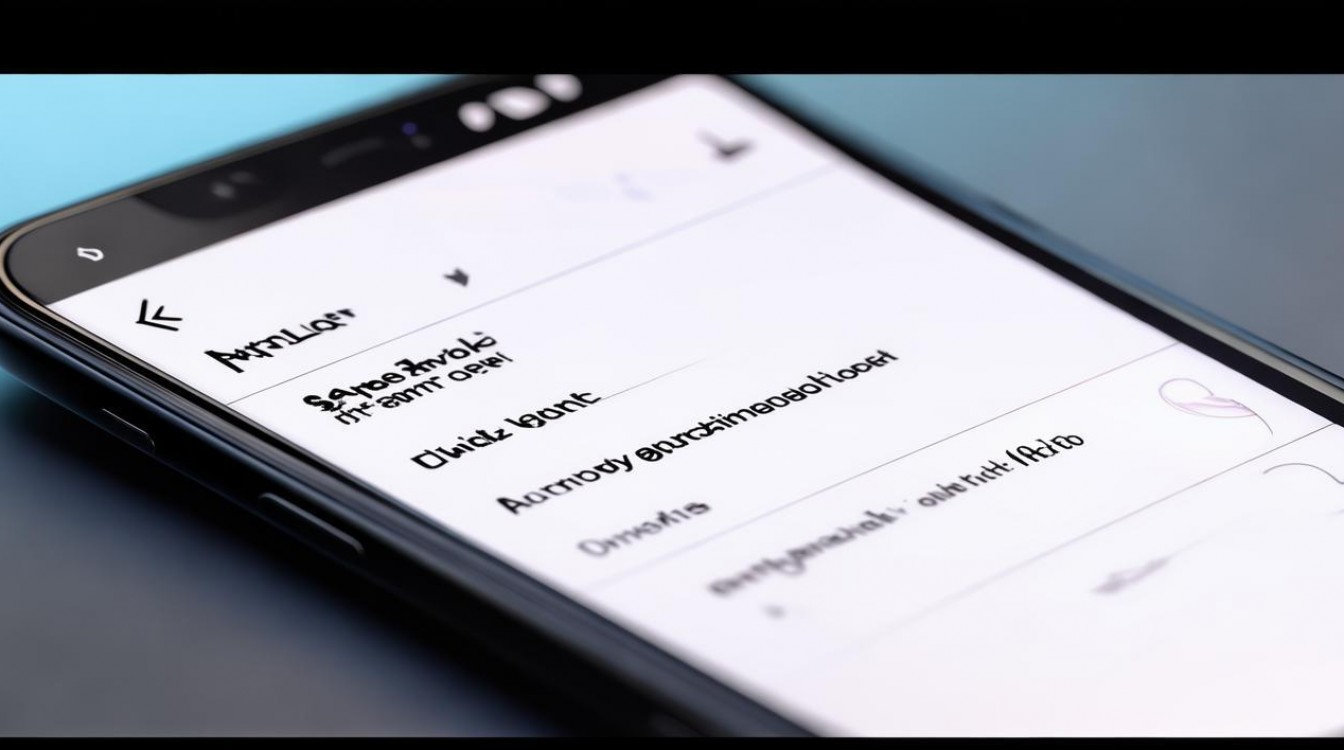
应用锁使用注意事项
- 密码管理
应用锁密码需与锁屏密码一致,若忘记锁屏密码,需通过小米账号找回(建议提前绑定小米账号并开启“查找手机”功能)。 - 系统更新兼容性
MIUI系统更新后,部分应用锁设置可能重置,建议更新后检查应用锁状态并重新添加应用。 - 性能影响
锁定过多应用可能导致系统卡顿,建议仅锁定必要应用,避免过度依赖。
常见问题解决
-
问题1:应用锁失效,应用仍能直接打开
解答:可能是权限未开启或系统bug,尝试进入“设置-应用设置-权限管理”,检查应用锁是否有“悬浮窗”或“后台弹出”权限;若无效,可重启手机或重置应用锁设置(清除数据后重新配置)。 -
问题2:如何临时关闭应用锁?
解答:进入“设置-密码与安全-应用锁”,关闭开关即可临时停用,但请注意,关闭后所有锁定应用将不再受保护,建议使用后重新开启。
通过以上方法,用户可轻松为小米13 Pro设置应用锁,有效保护个人隐私,无论是系统自带功能还是第三方工具,都能根据需求灵活选择,让手机使用更加安心。
版权声明:本文由环云手机汇 - 聚焦全球新机与行业动态!发布,如需转载请注明出处。





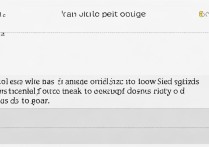
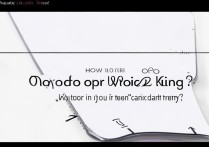





 冀ICP备2021017634号-5
冀ICP备2021017634号-5
 冀公网安备13062802000102号
冀公网安备13062802000102号